- Autor Abigail Brown [email protected].
- Public 2023-12-17 06:42.
- Naposledy změněno 2025-06-01 07:16.
Váš počítač obsahuje mnoho součástí, z nichž téměř všechny vytvářejí teplo, když je počítač zapnutý. Některé části, jako je CPU a grafická karta, se mohou zahřát tak, že byste na nich mohli vařit.
Ve správně nakonfigurovaném stolním nebo přenosném počítači je velká část tohoto tepla odváděna z skříně počítače pomocí několika ventilátorů. Pokud váš počítač neodvádí horký vzduch dostatečně rychle, může se teplota natolik zvýšit, že riskujete vážné poškození počítače. Netřeba dodávat, že udržovat počítač v chladu by mělo být nejvyšší prioritou.
Níže je 11 řešení chlazení počítače, která může dělat každý. Mnohé jsou zdarma nebo jsou velmi levné, takže opravdu neexistuje žádná omluva nechat se přehřát počítač a způsobit poškození.
Můžete otestovat teplotu procesoru svého počítače, pokud máte podezření, že se přehřívá a že byste se měli podívat na chladič PC nebo jiné řešení.
Povolit proudění vzduchu

Nejjednodušší věc, kterou můžete udělat pro to, aby byl váš počítač v pohodě, je poskytnout mu trochu prostoru pro dýchání odstraněním všech překážek proudění vzduchu.
Ujistěte se, že na žádné straně počítače, zejména na zadní straně, nic nesedí. Většina horkého vzduchu proudí ze zadní části skříně počítače. Na každé straně by měla být otevřena alespoň 2-3 palce a zadní strana by měla být zcela otevřená a bez překážek.
Pokud je váš počítač schovaný za stolem, ujistěte se, že dveře nejsou neustále zavřené. Chladný vzduch vstupuje zepředu a někdy i ze stran skříně. Pokud jsou dveře celý den zavřené, horký vzduch má tendenci recyklovat se uvnitř stolu, čím déle je počítač v provozu, tím je teplejší a teplejší.
Používejte počítač se zavřeným pouzdrem

Městská legenda o chlazení stolního počítače říká, že provozování počítače s otevřenou skříní jej udrží chladnější. Zdá se to logické - pokud je skříň otevřená, proudí více vzduchu, což by pomohlo udržet počítač chladnější.
Tady chybějící dílek skládačky je špína. Když je skříň otevřená, prach a nečistoty ucpávají chladicí ventilátory rychleji, než když je skříň zavřená. To způsobí, že se ventilátory zpomalí a selžou mnohem rychleji než obvykle. Ucpaný ventilátor dělá hroznou práci při chlazení vašich drahých počítačových komponent.
Je pravda, že provoz počítače s otevřenou skříní může mít zpočátku malou výhodu, ale zvýšení vystavení ventilátoru nečistotám má z dlouhodobého hlediska mnohem větší dopad na teplotu.
Vyčistěte si počítač

Větráky uvnitř vašeho počítače slouží k udržení jeho chladu. Víte, co ventilátor zpomalí a následně zastaví? Nečistoty ve formě prachu, zvířecích chlupů atd. To vše si najde cestu do vašeho počítače a mnoho z toho uvízne v několika ventilátorech.
Jedním z nejúčinnějších způsobů chlazení počítače je čištění vnitřních ventilátorů. Na horní straně CPU je ventilátor, jeden uvnitř napájecího zdroje a obvykle jeden nebo více na přední a/nebo zadní straně skříně.
Prostě vypněte počítač, otevřete skříň a použijte vzduch z plechovky k odstranění nečistot z každého ventilátoru. Pokud je váš počítač opravdu špinavý, vezměte ho ven vyčistit, nebo se všechna ta špína usadí jinde v místnosti a nakonec skončí zpátky uvnitř vašeho počítače!
Přesuňte svůj počítač
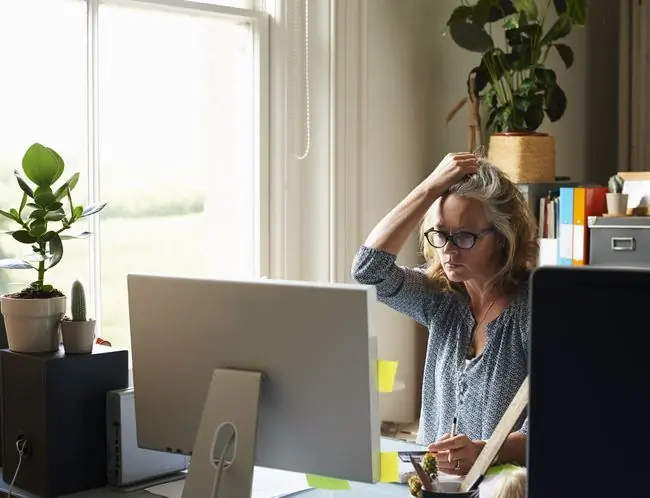
Je oblast, kde používáte počítač, příliš horká nebo příliš špinavá? Někdy je vaší jedinou možností přesunout počítač. Chladnější a čistší část stejné místnosti může být v pořádku, ale možná budete muset zvážit přesunutí počítače někam úplně jinam.
Pokud stěhování počítače prostě nepřichází v úvahu, pokračujte ve čtení, kde najdete další tipy.
Pokud nebudete dávat pozor, přemisťování počítače může způsobit poškození citlivých částí uvnitř. Ujistěte se, že vše odpojíte, nenoste příliš mnoho najednou a velmi opatrně si věci posaďte. Vaší hlavní starostí bude skříň vašeho počítače, která obsahuje všechny důležité části, jako je pevný disk, základní deska, CPU atd.
Upgradujte ventilátor CPU

Váš procesor je pravděpodobně nejcitlivější a nejdražší součástí vašeho počítače. Má také největší potenciál k přehřátí.
Pokud jste již nevyměnili ventilátor procesoru, ten, který je nyní ve vašem počítači, je pravděpodobně spodním ventilátorem, který ochlazuje váš procesor tak, aby fungoval správně, a to za předpokladu, že běží plnou rychlostí.
Mnoho společností prodává velké ventilátory CPU, které pomáhají udržovat teplotu CPU nižší, než by kdy dokázal ventilátor instalovaný ve výrobě.
Nainstalujte ventilátor skříně (nebo dva)

Větrák skříně je jen malý ventilátor, který se připojuje buď k přední nebo zadní části skříně stolního počítače, zevnitř.
Větráky skříně pomáhají pohybovat vzduchem v počítači, což, pokud si pamatujete z několika prvních tipů výše, je nejlepší způsob, jak zajistit, aby se tyto drahé součásti příliš nezahřívaly.
Instalace dvou ventilátorů skříně, jednoho pro přivádění studeného vzduchu do počítače a druhého pro odvod teplého vzduchu z počítače, je skvělý způsob, jak udržet počítač v chladu.
Větráky skříně se instalují ještě snadněji než ventilátory CPU, takže se nebojte dostat se do počítače a pustit se do tohoto projektu.
Přidání ventilátoru skříně není možné u notebooku nebo tabletu, ale chladicí podložka je skvělý nápad, jak pomoci.
Zastavit přetaktování
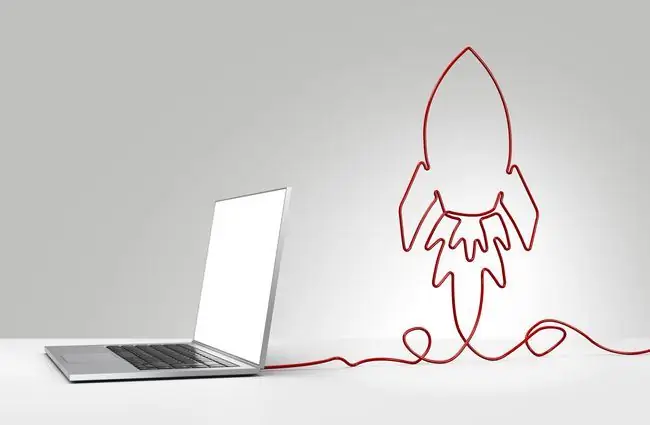
Pokud si nejste jisti, co je to přetaktování, pravděpodobně to neděláte, a tak se o to nemusíte starat.
Pro vás ostatní: jste si dobře vědomi toho, že přetaktování posouvá možnosti vašeho počítače na hranici svých možností. Možná si neuvědomujete, že tyto změny mají přímý dopad na teplotu, při které váš CPU a další přetaktované komponenty pracují.
Pokud přetaktujete hardware svého počítače, ale neučinili jste žádná další opatření, aby hardware nebyl chladný, rozhodně doporučujeme překonfigurovat hardware na výchozí tovární nastavení.
Vyměňte zdroj energie

Napájecí zdroj ve vašem počítači má vestavěný velký ventilátor. Proud vzduchu, který cítíte, když držíte ruku za počítačem, vychází z tohoto ventilátoru.
Pokud nemáte ventilátor skříně, ventilátor napájecího zdroje je jediný způsob, jak odstranit horký vzduch vytvořený uvnitř vašeho počítače. Pokud tento ventilátor nefunguje, váš počítač se může rychle zahřát.
Ventilátor napájecího zdroje bohužel nelze jen tak vyměnit. Pokud tento ventilátor již nefunguje, budete muset vyměnit celý napájecí zdroj.
Instalujte ventilátory specifické pro komponenty

Je pravda, že CPU je pravděpodobně největším producentem tepla ve vašem počítači, ale téměř každá další součást vytváří teplo také. Super rychlá paměť a špičkové grafické karty často dokážou CPU pořádně zabrat.
Pokud zjistíte, že vaše paměť, grafická karta nebo jiná součást vytváří velké množství tepla, můžete je ochladit ventilátorem pro konkrétní součást. Jinými slovy, pokud je vaše paměť horká, kupte a nainstalujte paměťový ventilátor. Pokud se vaše grafická karta během hraní přehřívá, upgradujte na větší ventilátor grafické karty.
Se stále rychlejším hardwarem přicházejí stále žhavější součásti. Výrobci ventilátorů to vědí a vytvořili specializovaná řešení ventilátorů pro téměř vše ve vašem počítači.
Instalujte sadu vodního chlazení

Ve velmi špičkových počítačích se může hromadění tepla stát takovým problémem, že ani ty nejrychlejší a nejúčinnější ventilátory nedokážou PC uchladit. V těchto případech může pomoci instalace sady vodního chlazení. Voda dobře přenáší teplo a může výrazně snížit teplotu CPU.
"Voda uvnitř počítače? To nezní bezpečně!" Nebojte se, voda nebo jiná kapalina je zcela uzavřena uvnitř přenosového systému. Čerpadlo cyklicky přivádí ochlazenou kapalinu dolů do CPU, kde může absorbovat teplo a poté čerpá horkou kapalinu z vašeho počítače, kde se teplo může rozptýlit.
Kapalinové chlazení se snadno instalují, i když jste nikdy předtím neupgradovali počítač.
Instalujte jednotku změny fáze

Jednotky pro změnu fáze jsou nejdrastičtější z chladicích technologií.
Jednotku pro změnu fáze lze považovat za chladničku pro váš procesor. Využívá mnoho stejných technologií k chlazení nebo dokonce zmrazení CPU.
Jednotky pro změnu fáze, jako je ta na obrázku, se pohybují v rozmezí od 1 000 USD do 2 000 USD.
Podobné produkty chlazení PC na podnikové úrovni mohou stát 10 000 USD nebo více!






